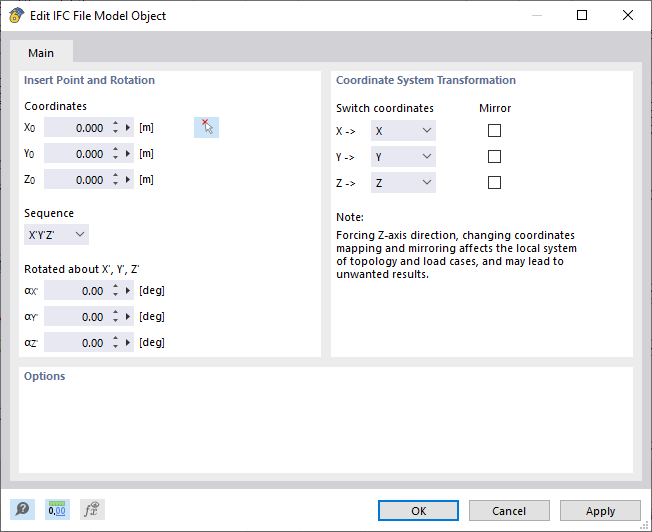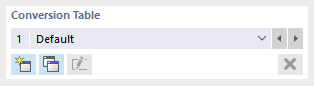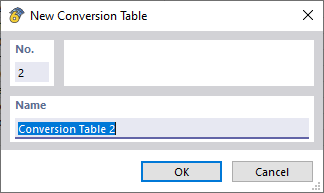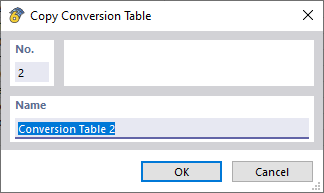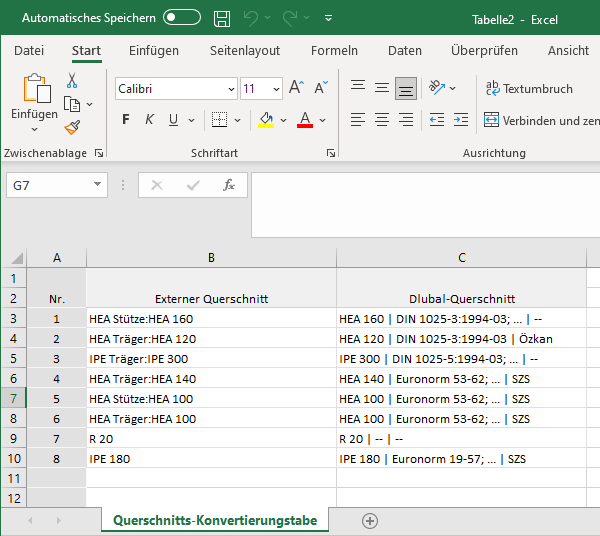使用 IFC 导入选项卡,您可以在结构分析视图、参照视图或坐标视图中导入 IFC 文件 (IFC 2x3/IFC4.0)。
插入点和旋转
您可以手动指定插入点,或使用按钮
![]() 是编辑按钮。 也可以选择按不同的顺序进行旋转。 正的角度 α 使模型顺时针旋转。
是编辑按钮。 也可以选择按不同的顺序进行旋转。 正的角度 α 使模型顺时针旋转。
坐标系转换
勾选相应复选框可以更改或镜像坐标。
IFC查看器
导入后,文件显示在集成的IFC查看器中。 您可以在 IFC 导航器中根据 IFC 实体调整 IFC 对象的可见性。 在窗口的右侧,在 IFC 属性窗口中可以看到所选 IFC 对象的基本属性。
要从 IFC 模型获取 RFEM 对象,您可以在上下文菜单中将 IFC 元素转换为直/弯曲杆件、面或实体(右键单击鼠标)。
对于由 IFC 对象生成的 RFEM 对象,您可以在 'BIM' 对话框中查看相应的 IFC 属性。
材料和截面转换
材料和截面的属性会从 IFC 中自动获取,并输入到转换表中。 您可以在 CAD/BIM 菜单栏中打开转换表。
转换表
在表格的左侧列中显示了从 IFC 文件中导入的信息。 导入的材料和截面列出在单独的选项卡中。 转换时需要在表格右列中相应地指定 Dlubal 名称。 用户可以从材料库和截面库中选择需要的材料。
您可以将当前转换表作为模板导入,或导入已创建的转换表。
要导入预设的转换表,请从下拉列表中选择模板。 必要时可以进行调整。
要创建一个新的模板,请使用按钮
![]() 然后输入模板名称。 输入所需的设置,然后单击“应用”按钮进行保存。
然后输入模板名称。 输入所需的设置,然后单击“应用”按钮进行保存。
按钮
![]() 杆件。 然后,输入模板名称。 输入所需的设置,然后单击“应用”按钮进行保存。
杆件。 然后,输入模板名称。 输入所需的设置,然后单击“应用”按钮进行保存。
按钮
![]() 可以重命名用户自定义模板,然后使用
可以重命名用户自定义模板,然后使用
![]() 将其删除。
将其删除。
此外,可以将当前的换算表导出到 Microsoft Excel 中。 为此,请点击按钮
![]() .
.
Microsoft Excel 将自动启动。 工作表包含转换表的内容,包括标题。
也可以导入 Microsoft Excel 表格,使用按钮
![]() 是编辑按钮。
是编辑按钮。